-
win10家庭版升级专业版教程
- 2023-01-22 10:20:03 来源:windows10系统之家 作者:爱win10
如果你的电脑是win10家庭版的话,那么你会发现很多功能都无法体验到,比如设置桌面壁纸、组策略等等,那么想要把win10系统家庭版升级专业版有办法实现吗?小编教你win10家庭版升级专业版方法步骤.
工具/原料:
系统版本:windows10系统
品牌型号:华硕vivobook14
软件版本:番茄一键装机
方法/步骤:
方法一:使用番茄一键装机工具
1、安装打开番茄一键装机;
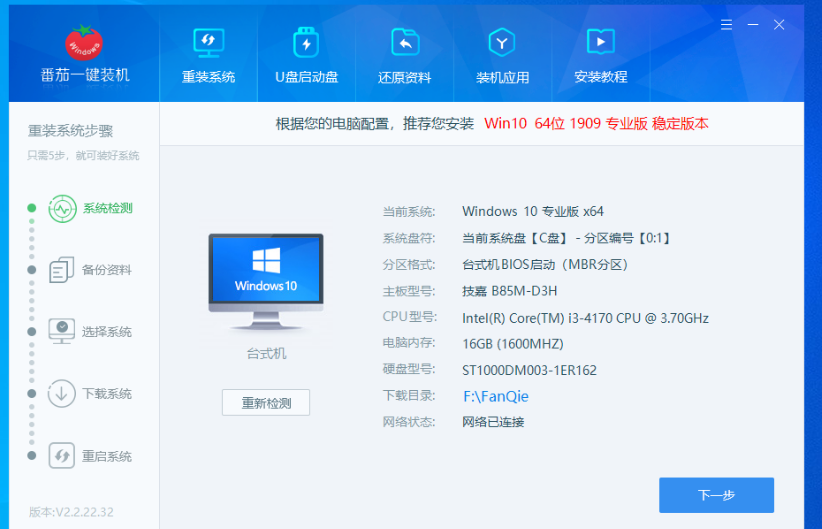
2、选择需要备份的文件。这里提供了桌面文件备份、我的文档备份、我的收藏夹备份,大家按自己的需要备份文件。如果不用备份,直接不用勾选,跳过这一步。
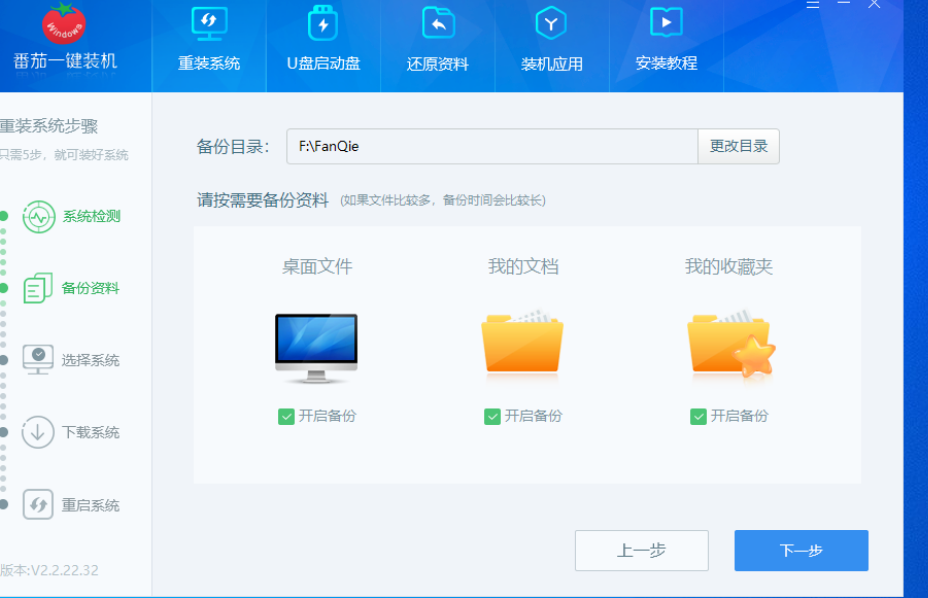
3、选择合适你的系统,点击“下一步”进入下载环节
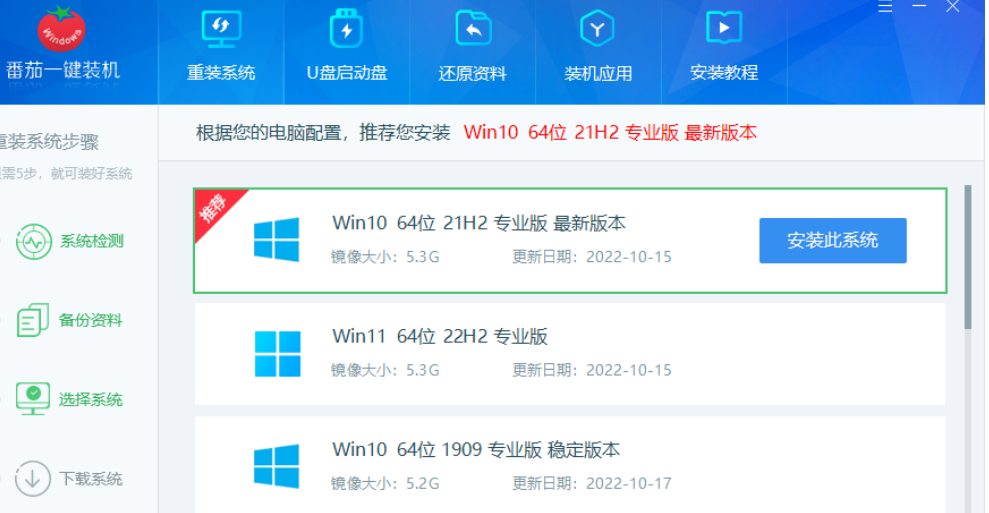
4、下载完成,准备进入自动安装。可以点确定直接进入重启系统,执行自动安装程序。

方法二::win10KMS命令升级
1、电脑鼠标右键左下角开始菜单按键,发生的目录选择“windows powershell(管理员)”。

2、开启命令窗子后输入slmgr /ipk W269N-WFGWX-YVC9B-4J6C9-T83GX 随后回车键确定, 然后再次输入slmgr /skms zh.us.to 一样回车键确定,最终再次输入slmgr /ato 按回车键确定便会弹出提醒已经激话,然后取得成功激话就可以了。
总结:
方法一:使用番茄一键装机工具
方法二::win10KMS命令升级
1、电脑鼠标右键左下角开始菜单按键,发生的目录选择“windows powershell(管理员)”。
2、然后输入命令。
猜您喜欢
- 笔记本怎么连接宽带,小编告诉你笔记本..2018-06-22
- 详细教您win10如何安装iis2019-05-05
- win10总是莫名其妙卡死2019-07-09
- 小编告诉你360怎么升级win102017-10-07
- 紫麦电脑下载与安装win10专业版系统教..2019-10-07
- windows10升级工具,小编告诉你如何简..2018-01-29
相关推荐
- win10系统输入法设置在哪里 2020-12-21
- 吾空电脑win10企业版系统下载与安装.. 2019-08-17
- 简述装系统多少钱一次win10以及如何装.. 2022-12-26
- 小编告诉你激活码激活win10系统.. 2017-08-21
- win10底部任务栏无响应重启无效怎么办.. 2022-05-04
- win10输入法,小编告诉你怎么在win10里.. 2018-06-19



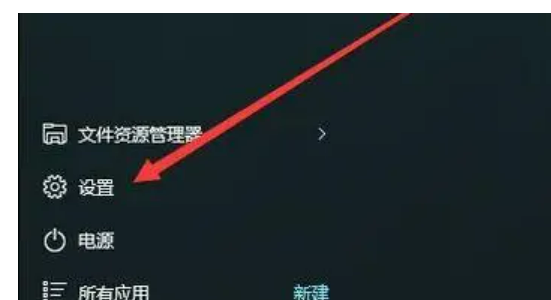
 魔法猪一健重装系统win10
魔法猪一健重装系统win10
 装机吧重装系统win10
装机吧重装系统win10
 系统之家一键重装
系统之家一键重装
 小白重装win10
小白重装win10
 Microsoft Office 2013 32/64位官方中文原版镜像(windows办公软件2013)
Microsoft Office 2013 32/64位官方中文原版镜像(windows办公软件2013) 小白系统ghost win8 32位专业版下载v201705
小白系统ghost win8 32位专业版下载v201705 qq超市保姆1.4.6去广告绿色版(QQ游戏必备神器)
qq超市保姆1.4.6去广告绿色版(QQ游戏必备神器) 雨林木风Ghost win8 32位专业版v201610
雨林木风Ghost win8 32位专业版v201610 小学生学习辅助工具v1.1.22 官方安装免费版 (少儿学习助手)
小学生学习辅助工具v1.1.22 官方安装免费版 (少儿学习助手) 雨林木风ghost win7系统下载32位旗舰版1806
雨林木风ghost win7系统下载32位旗舰版1806 本地视频播放
本地视频播放 魔法猪 ghost
魔法猪 ghost 小白系统Ghos
小白系统Ghos 小白win7系统
小白win7系统 深度技术win8
深度技术win8 电脑公司 Gho
电脑公司 Gho 雨林木风Win8
雨林木风Win8 萝卜家园ghos
萝卜家园ghos 深度技术Win1
深度技术Win1 小白系统win1
小白系统win1 粤公网安备 44130202001061号
粤公网安备 44130202001061号